电脑版百度网盘设置下载数量的方法
时间:2023-03-13 16:57:46作者:极光下载站人气:1411
百度网盘是一款非常经典的备份文件的软件,不管是视频、图片、各种类型格式的文档等都通过百度网盘进行备份操作,并且当你通过百度网盘进行备份文档之后,那么备份的文档就会被百度网盘保护起来,那么就不怕文档被丢失或者不见了的情况了,而我们也通常将百度网盘中的一些文件进行下载的情况,那么我们可以设置一下下载文件的一个数量,将下载的数量调高一点,那你就可以同时下载多个文件,这样的话就会下载得比较快速,而想要设置下载数量的话进入到百度网盘中的设置页面进行设置即可,下方是关于如何使用百度网盘设置下载个数的具体操作方法,感兴趣的话可以看看方法教程,希望可以帮助到大家。

方法步骤
1.当我们将电脑版的百度网盘点击打开之后,直接将鼠标移动到右上角的【设置】图标位置进行点击。
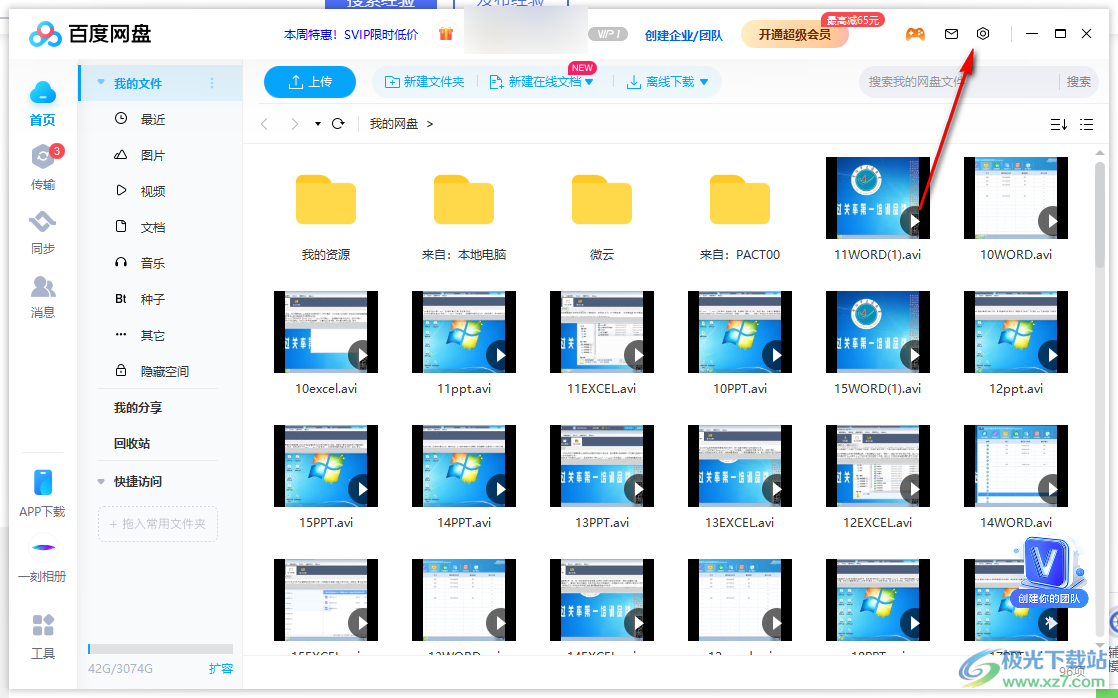
2.这时就会弹出提个下拉选项窗口,我们需要点击【设置】选项进入。
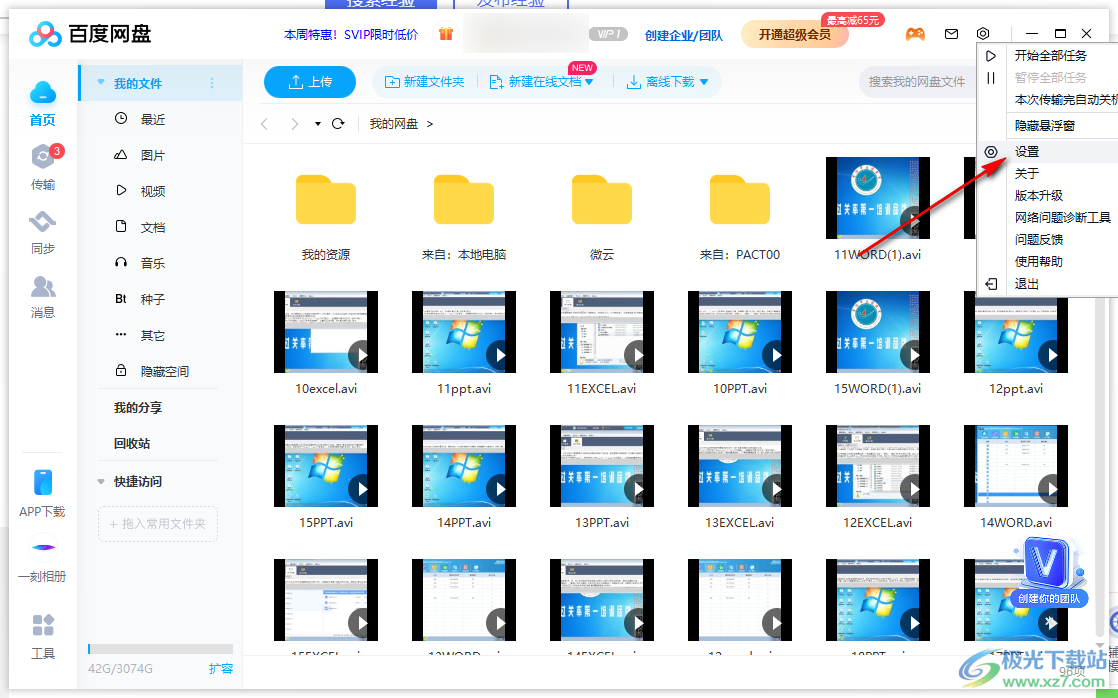
3.当我们进入到设置页面之后,可以看到在该页面的左侧是一些相关的设置页面选项,我们需要将左侧的【传输】这个选项用鼠标点击打开。
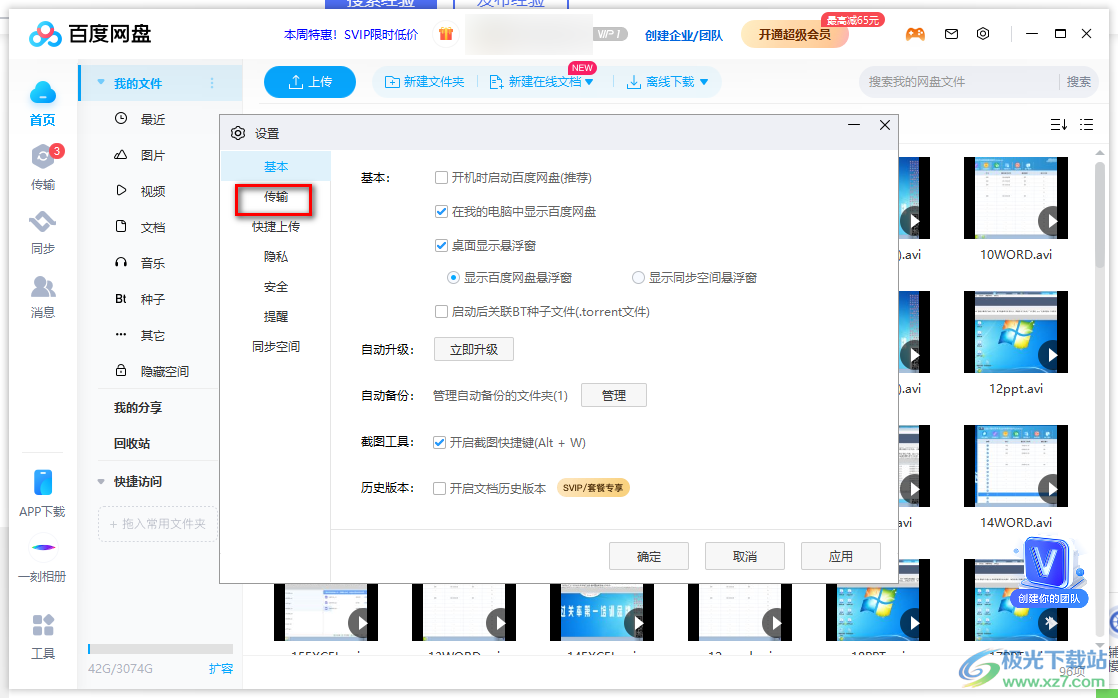
4.在打开的右侧页面的顶部就会看到上传和下载并行任务数,当你点击【上传并行任务数】的下拉按钮之后,就会弹出些参数数值,根据自己的需要来选择。
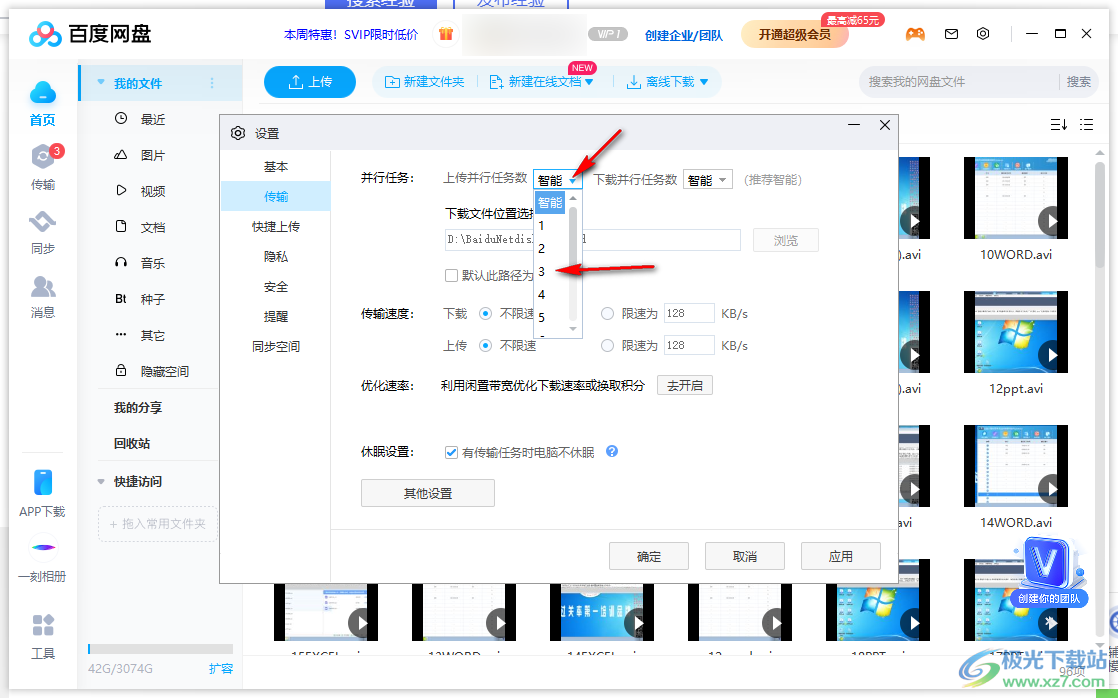
5.将【下载并行任务数】的下拉按钮点击打开,可以根据自己需要来设置下载的数量,一般选择【智能】比较好一点。
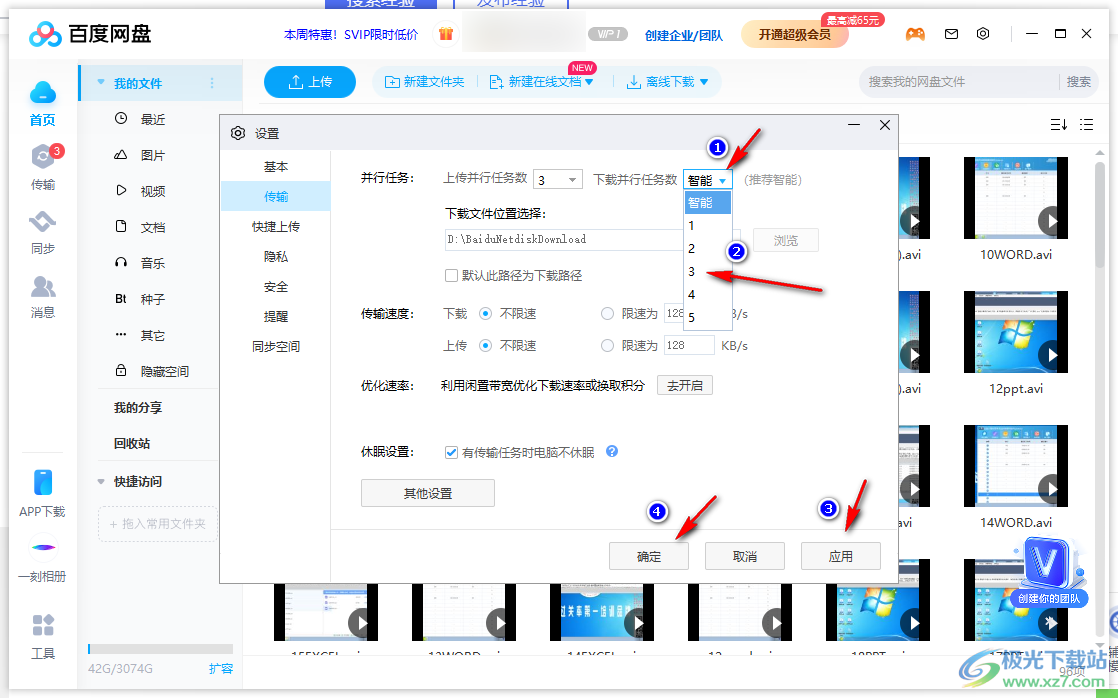
以上就是关于如何使用百度网盘设置下载数量的具体操作方法,当你想要在百度网盘中下载文件的话,你可以设置一下同时下载文件的数量,设置之后,多个文件可以同时进行下载,这样就可以方便许多,感兴趣的话可以按照上述方法来操作试试。
相关推荐
相关下载
热门阅览
- 1百度网盘分享密码暴力破解方法,怎么破解百度网盘加密链接
- 2keyshot6破解安装步骤-keyshot6破解安装教程
- 3apktool手机版使用教程-apktool使用方法
- 4mac版steam怎么设置中文 steam mac版设置中文教程
- 5抖音推荐怎么设置页面?抖音推荐界面重新设置教程
- 6电脑怎么开启VT 如何开启VT的详细教程!
- 7掌上英雄联盟怎么注销账号?掌上英雄联盟怎么退出登录
- 8rar文件怎么打开?如何打开rar格式文件
- 9掌上wegame怎么查别人战绩?掌上wegame怎么看别人英雄联盟战绩
- 10qq邮箱格式怎么写?qq邮箱格式是什么样的以及注册英文邮箱的方法
- 11怎么安装会声会影x7?会声会影x7安装教程
- 12Word文档中轻松实现两行对齐?word文档两行文字怎么对齐?

网友评论